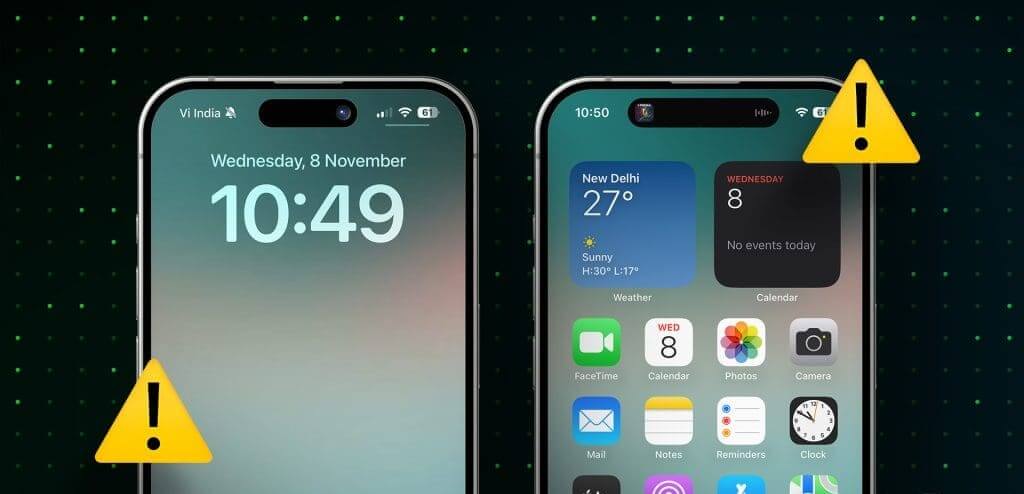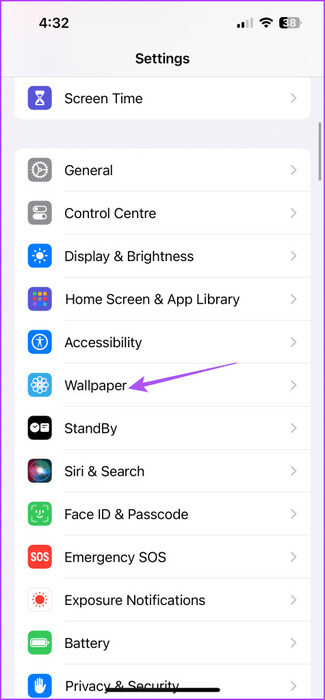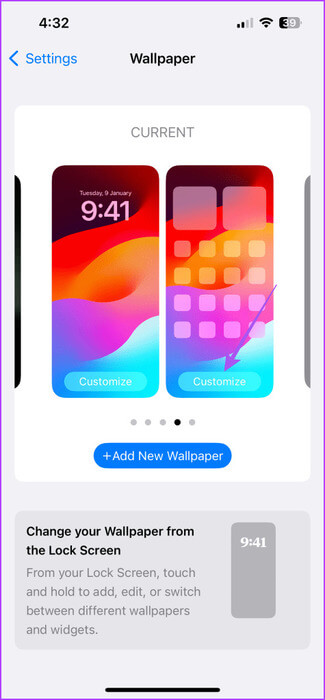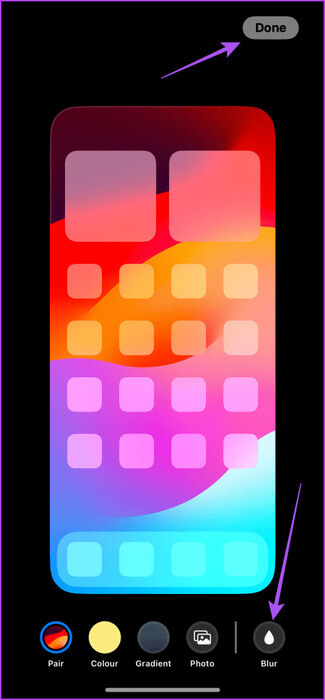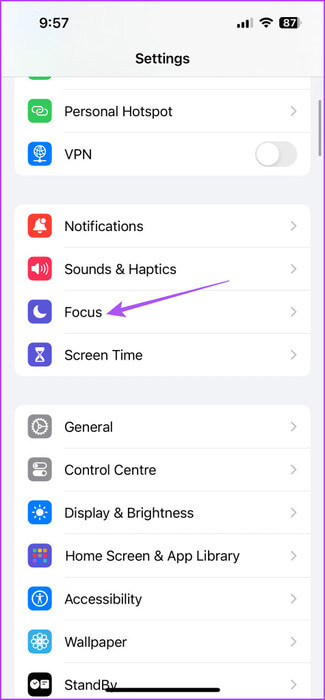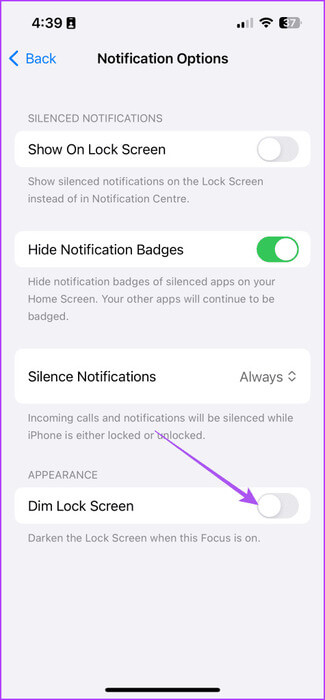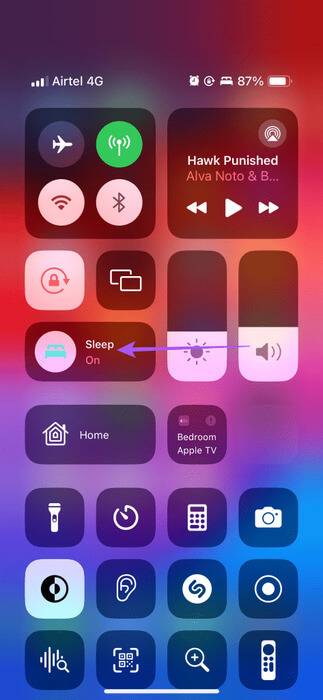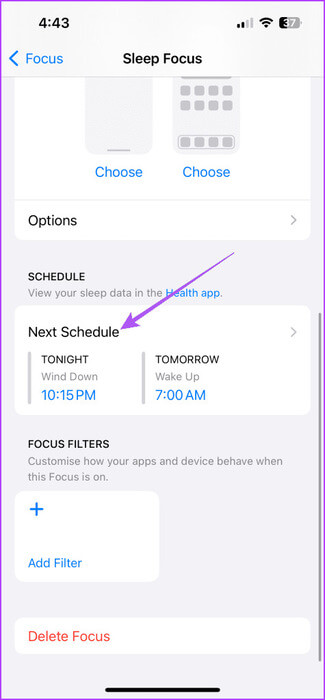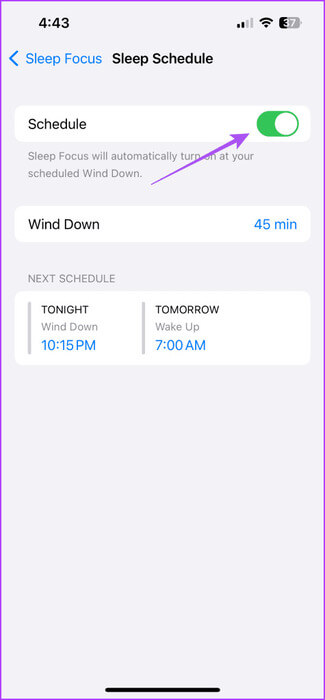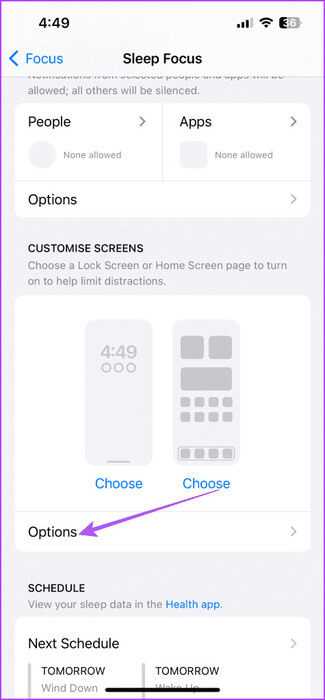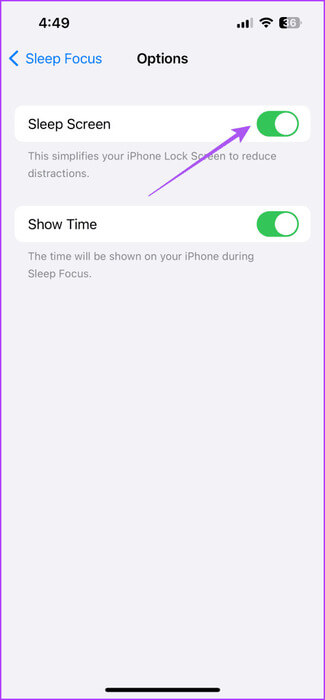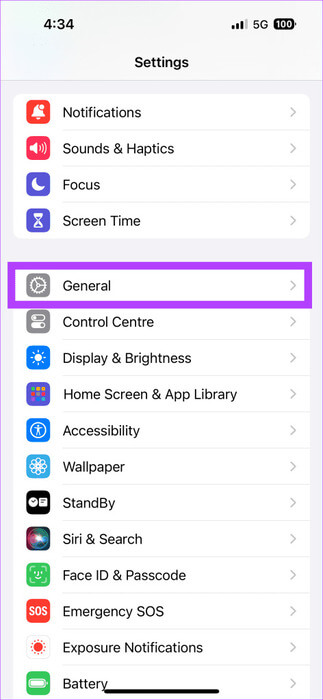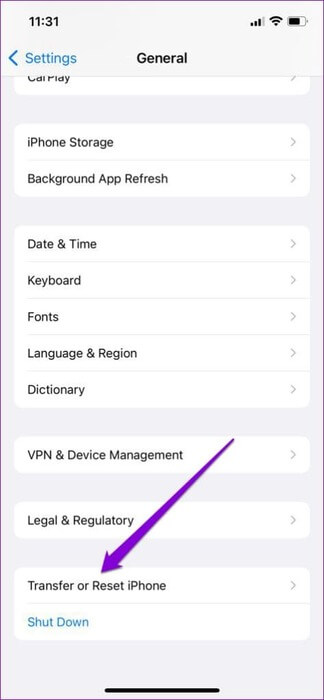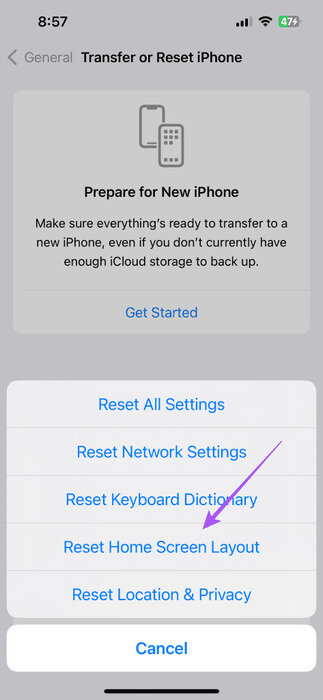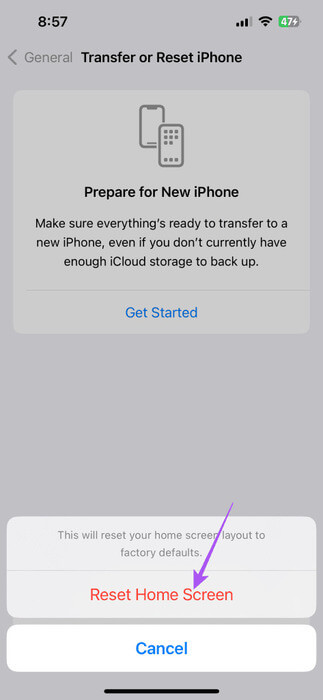İPhone'da Bulanık Ana Ekran veya Kilit Ekranı Arka Planı için En İyi 5 Düzeltme
iOS 16 güncellemesinden sonra kullanıcılar Kilit ekranı duvar kağıdını otomatik olarak değiştirme iPhone'larında. iOS 17 ile Apple, iPhone'da Ana Ekranı ve Kilit Ekranını seçtiğiniz bir duvar kağıdıyla özelleştirmeniz için daha fazla yol sunuyor. Ancak yine de herhangi bir resmi duvar kağıdı olarak kullanmanıza izin vermiyor ve bazıları bulanık görünebilir. İşte iPhone'daki bulanık ana ekran veya kilit ekranı arka planı için en iyi 5 düzeltme.
Biraz bilgilendir Resmi Apple Topluluğu forumundaki kullanıcılar Bazen kilit ekranı veya ana ekran duvar kağıdı bulanık görünebilir. Bu gönderi, iPhone'unuzdaki solmuş Ana Ekran duvar kağıdını veya Kilit Ekranı duvar kağıdını düzeltmek için çözümler toplar.
1. Duvar kağıdı çözünürlüğünün iPhone ekranınıza uyup uymadığını kontrol edin
iPhone'unuzda bulanık bir arka plan görmenizin ilk nedenlerinden biri muhtemelen görüntünün yanlış çözünürlüğüdür. Duvar kağıdını indirdiyseniz çözünürlüğünü kontrol etmeniz ve iPhone'unuzun ekran çözünürlüğüyle eşleştiğinden emin olmanız gerekir. Aşağıda referans olması açısından farklı iPhone modellerinin piksel çözünürlüklerini listeledik:
- iPhone
- iPhone Xs Max – 1242 x 2688 piksel
- iPhone 11- 828 x 1792 piksel
- iPhone 12, iPhone 12 Pro, iPhone 13, iPhone 13 Pro, iPhone 14 – 1170 x 2532 piksel
- iPhone 15 – 1179 x 2556 piksel
- iPhone 11 Pro Max – 1242 x 2688 piksel
- iPhone 12 Pro Max, iPhone 13 Pro Max – 1284 x 2778 piksel
- iPhone 14 Pro Max, iPhone 15 Pro Max – 1290 x 2796 piksel
- iPhone 12 Mini, iPhone 13 Mini – 1080 x 2340 piksel
Ayrıca en iyi ücretsiz iPhone duvar kağıtları koleksiyonumuza göz atabilir ve bunları indirebilirsiniz.
2. DUVAR KAĞIDI ayarlarınızı kontrol edin
İOS 16 güncellemesinden sonra iPhone'unuz Ana Ekranın arka planını bulanıklaştırmanıza olanak tanır. Duvar kağıdının iPhone'unuzda bulanık görünmesini düzeltmek için bunu kapatmayı seçebilirsiniz. İşte nasıl.
Adım 1: Bir uygulama açın Ayarlar Ve basın Duvar kağıdı.

Adım 2: basın tahsis Seçtiğiniz ana ekran duvar kağıdının altında.
Aşama 3: Bir seçeneği tıklayın bulanıklık Etkinse, devre dışı bırakmak için sağ alt köşedeki. Daha sonra tuşuna basın Bitti Sağ üst köşede.
Adım 4: uygulamayı kapat Ayarlar Ve iPhone'unuzdaki duvar kağıdını kontrol edin.
3. Odak modu ayarlarını kontrol edin
Bulanıklaştırma için farklı seçenekler mevcuttur Duvar kağıdı iPhone'unuzdaki Odak Modu ayarlarınız altında. Bu soruna neden olabilecek üç farklı seçeneği ele alacağız.
Adım 1: Bir uygulama açın Ayarlar Ve odak tuşuna basın.

Adım 2: set Odak profili Hangi cihazı kullanıyorsunuz iPhone senin.
Aşama 3: basın Seçenekler. Görünüm bölümünün altında geçiş anahtarının devre dışı olduğundan emin olun Loş Kilit Ekranı.
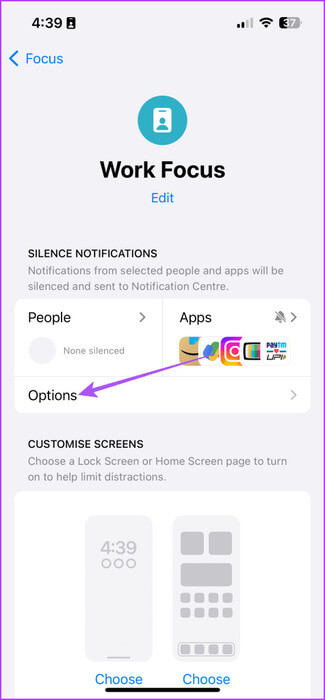
iPhone'unuz iOS 15 çalıştırıyorsa, Kilit Ekranı'na dokunun ve ardından özelliği devre dışı bırakmak için Kilit Ekranını Karart'ın yanındaki düğmeye dokunun.
4. Uykuya odaklanma modunu devre dışı bırakın
Uykuya odaklanma modu, gece uyuduğunuzda bildirimlerin engellenmesine yardımcı olur. Ancak aynı zamanda iPhone ekranınızı da bulanıklaştırır. Uykuya Odaklanma için Kilit Ekranı Karartmayı kapatamayacağınız için devre dışı bırakamazsınız. İşte nasıl.
Kontrol Merkezini Kullan
Adım 1: Ana ekranda, açmak için sağ üst köşeden aşağı doğru kaydırın Kontrol Merkezi.
Adım 2: Bir düğmeyi tıklayın Uyku Odak Devre dışı bırakmak için.
Ayarlar uygulamasını kullanın
Adım 1: Bir uygulama açın Ayarlar iPhone'unuzda ve öğesine dokunun. konsantrasyon.

Adım 2: mod seç Uykuya odaklan Aşağıdaki tabloya tıklayın.
Aşama 3: yanındaki düğmeyi kapatın İngilizce Arapça Odak modunu devre dışı bırakmak için.
Kilit ekranından bağlantıyı kaldır
Adım 1: Bir uygulama açın Ayarlar iPhone'unuzda ve öğesine dokunun. konsantrasyon.

Adım 2: set Uyku Odak Ve tıklayın Seçenekler Ekranları Özelleştir bölümünün altında.
Aşama 3: yanındaki düğmeyi kapatın Uyku Ekranı Kilit ekranıyla Uyku Odaklama bağlantısını kaldırmak için.
Ardından, iPhone'unuzda Kilit Ekranı veya Ana Ekrandaki duvar kağıdının bulanık olup olmadığını kontrol edin.
5. Ana ekran düzenini sıfırlayın
İPhone ekranınız hala bulanıksa veya yanıt vermiyorsa son çözüm, ana ekran düzenini sıfırlamaktır. Bu, iPhone'unuzun tüm ana ekran ayarlarını varsayılan durumuna geri yükleyecektir.
Adım 1: Bir uygulama açın Ayarlar iPhone'unuzda ve öğesine dokunun. Yıl.

Adım 2: Aşağı kaydırın ve "iPhone'u taşıyın veya sıfırlayın".
Aşama 3: Tekrar Sıfırla'ya basın ve Ana ekran düzenini sıfırlayın.
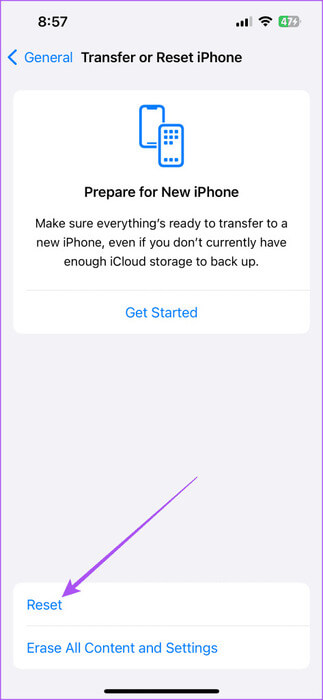
Adım 4: basın Ana ekran düzenini sıfırla Onaylamak için bir kez daha.
Ardından sorunun çözülüp çözülmediğini kontrol edin.
İPhone ekran bulanıklığını kaldırma
Bu çözümler, iPhone'unuzdaki soluk ana ekranı veya kilit ekranı duvar kağıdını kaldırmanıza yardımcı olacaktır. Aşağıdaki durumlarda rehberimize de başvurabilirsiniz: iPhone'unuzdaki Duvar Kağıdınız kayboldu.